Надійні рішення для примусового оновлення Windows
- Помилка оновлення Windows 0x800704f1 може бути пов’язана з проблемами компонентів оновлення.
- Ви можете вирішити цю проблему назавжди, перезапустивши деякі служби, наприклад BITS.
- Ще одне чудове рішення — запустити деякі команди для відновлення пошкоджених системних файлів.

XВСТАНОВИТИ, НАТИСНУВШИ ЗАВАНТАЖИТИ ФАЙЛ
- Завантажте Fortect і встановіть його на вашому ПК.
- Запустіть процес сканування інструменту для пошуку пошкоджених файлів, які є джерелом проблем.
- Клацніть правою кнопкою миші Почати ремонт для вирішення проблем безпеки та продуктивності вашого комп’ютера.
- Fortect завантажив 0 читачів цього місяця.
Оновлення Windows важливі для безпроблемної роботи вашого ПК. Однак процес оновлення не завжди проходить гладко, оскільки деякі користувачі скаржаться на a Помилка оновлення Windows 0x800704f1.
На відміну від деяких помилок оновлення, ця не зникає після простого перезавантаження ПК. На щастя, це не найважча проблема для вирішення, якщо ви застосовуєте виправлення, наведені в цьому посібнику.
Що таке код помилки 0x800704f1?
Помилка 0x800704f1 зазвичай виникає, коли користувачі ініціюють процес оновлення вручну замість того, щоб дозволити своїм ПК виконати завдання автоматично.
Нижче наведено деякі з причин цієї помилки.
- Несправні системні файли: іноді ця проблема може виникати через пошкоджені або зламані системні файли на вашому ПК. Рішення цього полягає в тому, щоб виправити та відновити ці файли і перезавантажте ПК.
- Проблеми з деякими системними службами: Системні служби, такі як Background Intelligent Transfer Service, важливі для нормальної роботи процесу оновлення Windows. Перезапуск цих служб має допомогти тут.
Як виправити код помилки оновлення Windows 0x800704f1?
1. Скидання компонентів оновлення Windows
- Натисніть вікна ключ, вид cmdі виберіть Запустити від імені адміністратора у командному рядку.
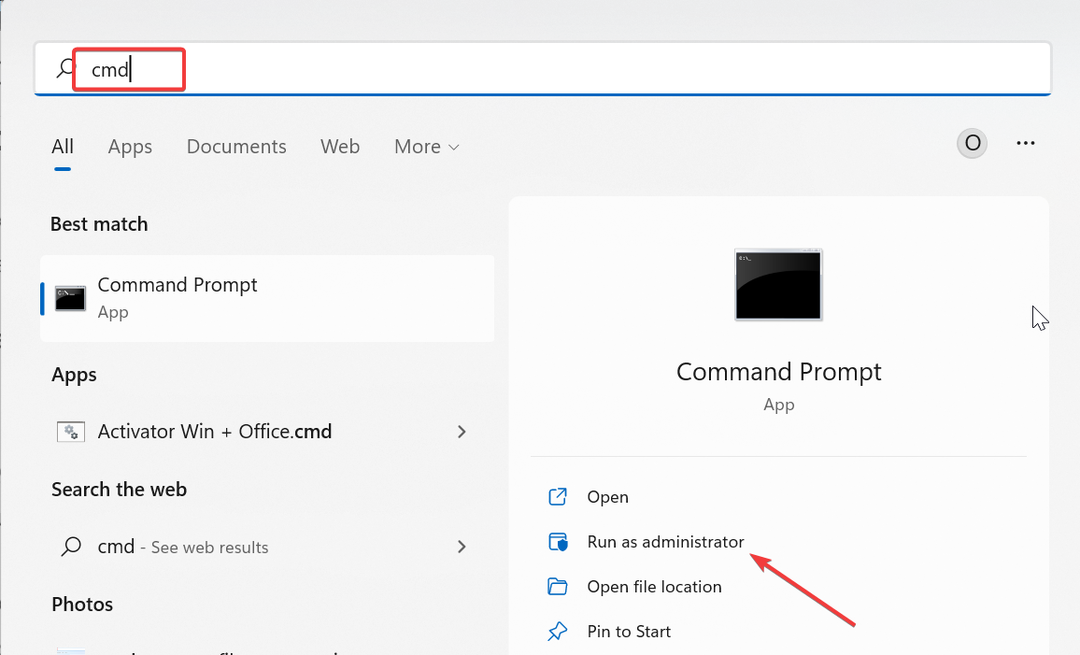
- Введіть наведені нижче команди та натисніть Введіть після кожного:
Чисті стоп-бітиЧиста зупинка wuauservNet stop appidsvcЧиста зупинка cryptsvcDel %ALLUSERSPROFILE%\Microsoft\Network\Downloader\qmgr*.dat /QDel "%HOMEDRIVE%\Users\All Users\Microsoft\Network\Downloader\qmgr*.dat" /QDel %WINDIR%\SoftwareDistribution\*.* /s /QЧисті початкові бітиЧистий запуск wuauservЧистий запуск appidsvcЧистий запуск cryptsvc - Нарешті, дочекайтеся завершення виконання команд і перезавантажте ПК.
Проблеми з компонентами оновлення Windows можуть викликати помилку 0x800f0841. Цю проблему можна вирішити перезапуском необхідних компонентів і перейменуванням папок оновлень.
Це легко зробити, виконавши наведені вище команди.
2. Перезапустіть деякі служби
- Натисніть вікна клавіша + Р, вид services.mscі натисніть в порядку кнопку.
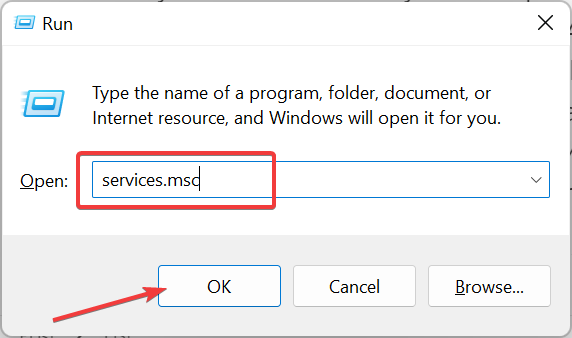
- Двічі клацніть на Фонова інтелектуальна служба передачі щоб відкрити його властивості.
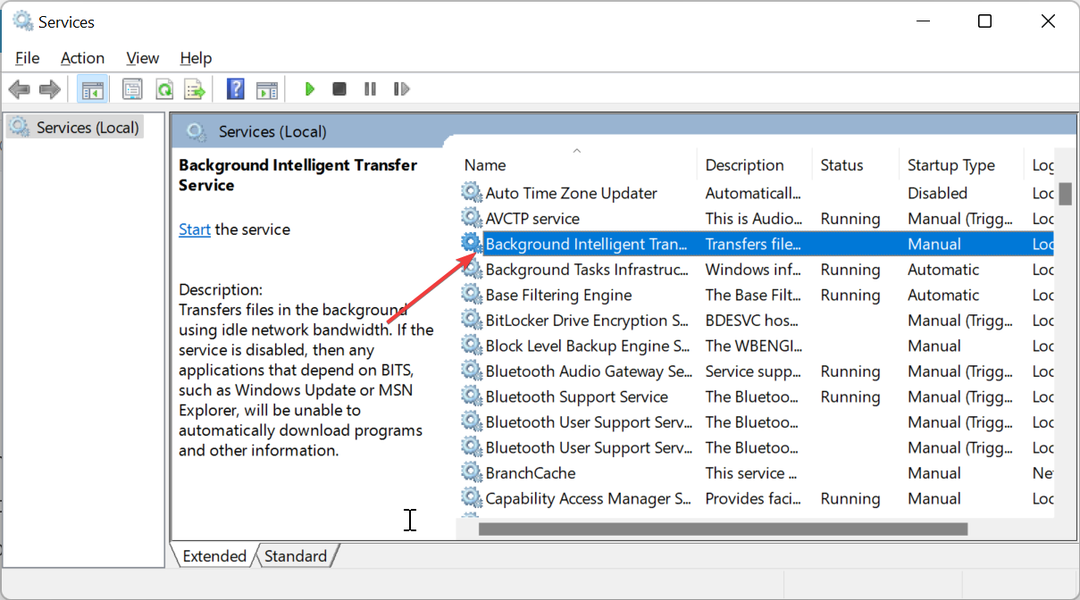
- Тепер установіть його Тип запуску до Автоматичний і натисніть кнопку старт кнопку.
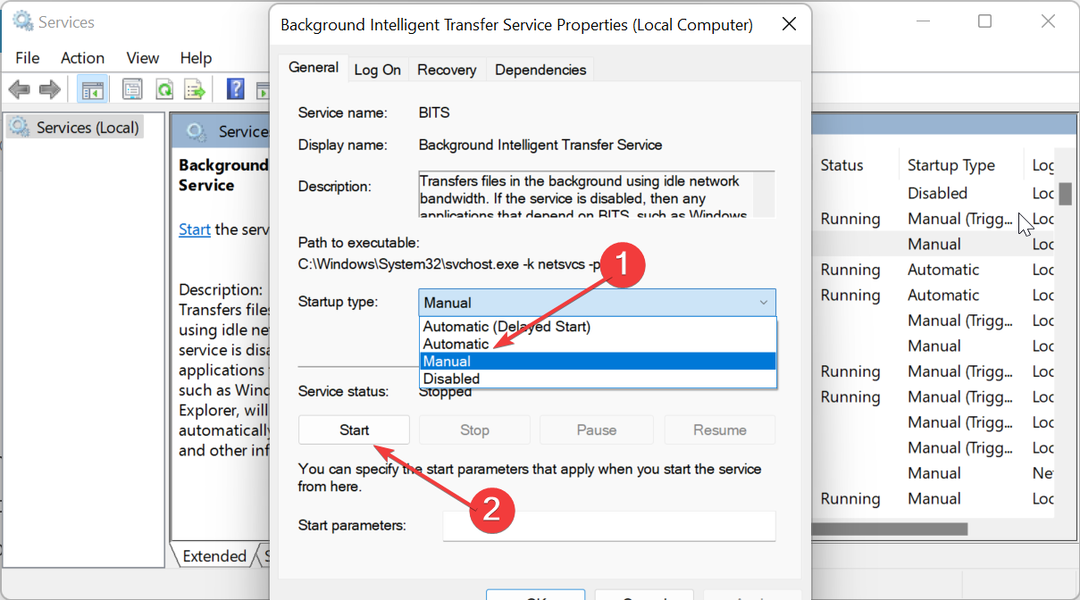
- Далі натисніть Застосувати кнопку, а потім в порядку.
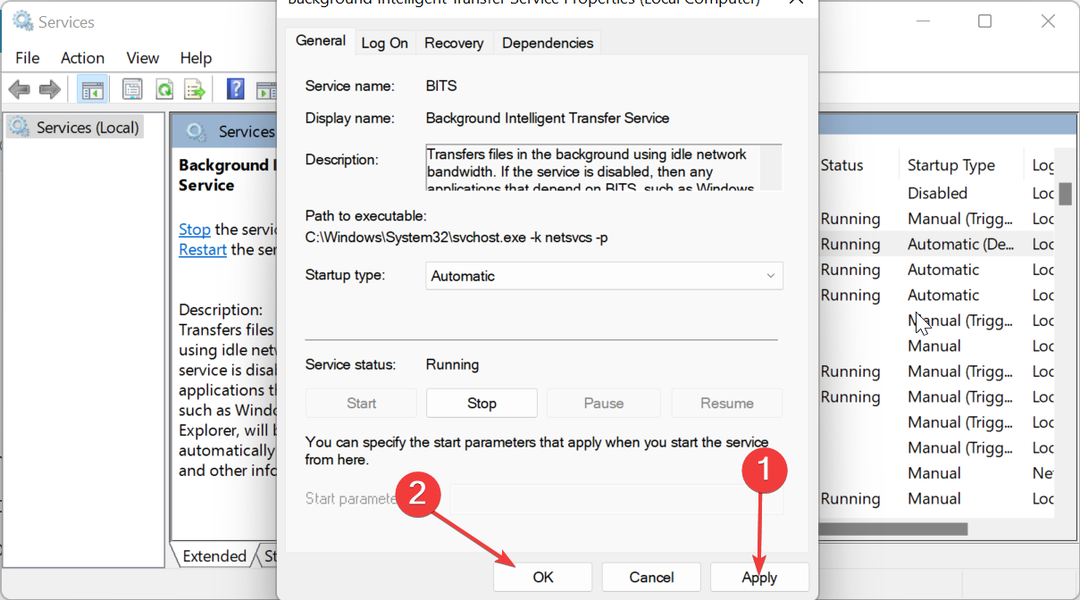
- Нарешті повторіть Кроки 2-4 для Windows Update і перезавантажте ПК.
Windows Update і Background Intelligence Transfer Service важливі для роботи процесу оновлення. Отже, якщо ці служби не працюють належним чином, це може призвести до помилок, таких як код 0x800704f1.
Перезапуск служб має допомогти відновити нормальну роботу в цьому випадку.
- Виправлення: 0x000003eb Помилка драйвера встановлення Windows
- Помилка 0x80243FFF Windows Update: 5 способів її виправити
- Помилка 0x80072f9a BitLocker: як її виправити за 5 кроків
- BSOD Luafv.sys: 4 способи виправити це назавжди
- Помилка файлової системи 2144927439: як її виправити
3. Відновлення системних файлів
- Натисніть вікна ключ, вид cmdі виберіть Запустити від імені адміністратора у командному рядку.

- Введіть команду нижче та натисніть Введіть щоб запустити його:
DISM /online /cleanup-image /restorehealth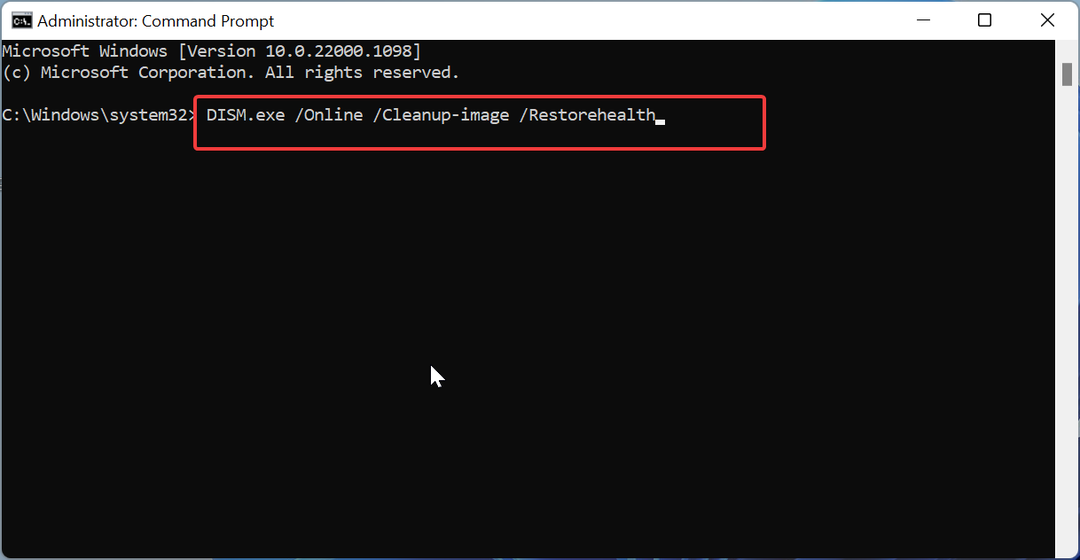
- Дочекайтеся завершення виконання команди. Тепер виконайте наведену нижче команду:
sfc /scannow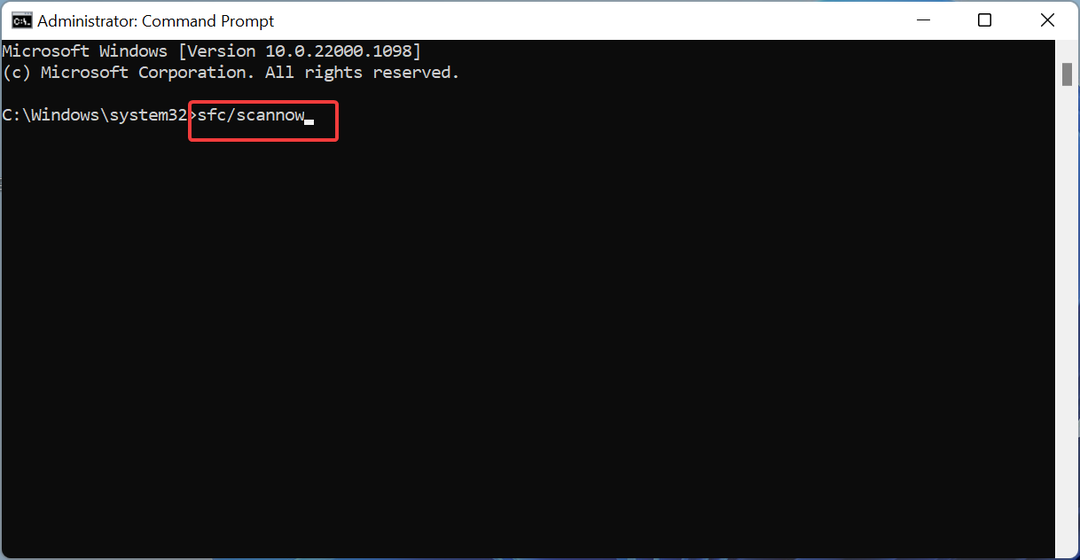
- Нарешті, дочекайтеся завершення виконання команди та перезавантажте ПК.
Пошкоджені або зламані системні файли можуть спричинити багато проблем, і це стосується помилки 0x800704f1. Ви можете виправити це, виконавши спеціальні команди, як показано вище.
Іншим варіантом є використання спеціального інструменту, який допоможе автоматично відновити ваш системний файл до ідеального стану.
4. Запустіть засіб усунення несправностей Windows Update
- Натисніть вікна клавіша + я і вибирайте Усунення несправностей на правій панелі.

- Натисніть на Інші засоби вирішення проблем на наступній сторінці.
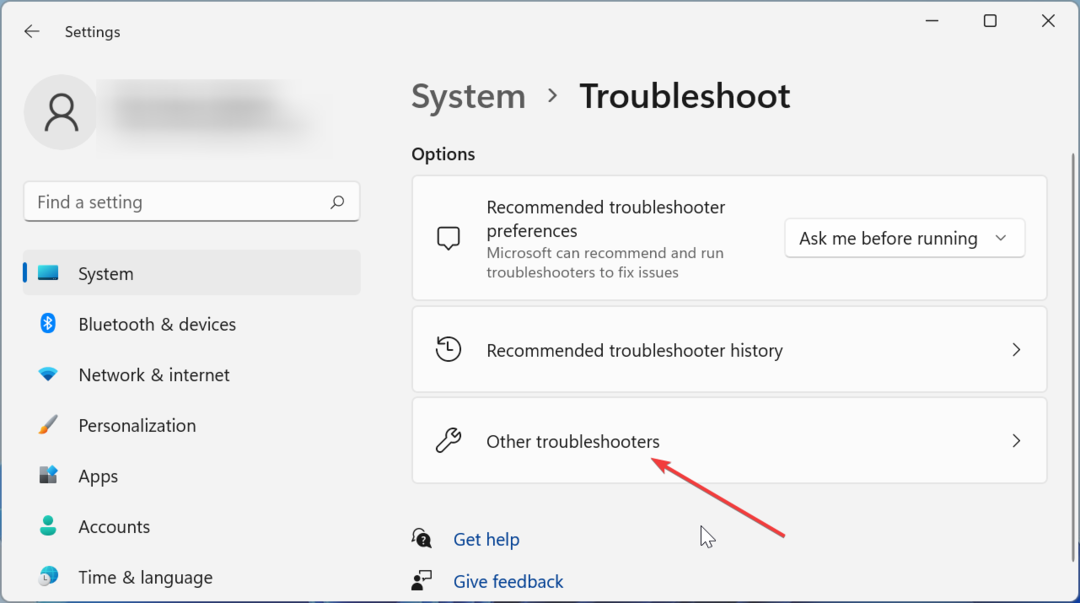
- Нарешті натисніть кнопку бігти кнопку перед Windows Update варіант.
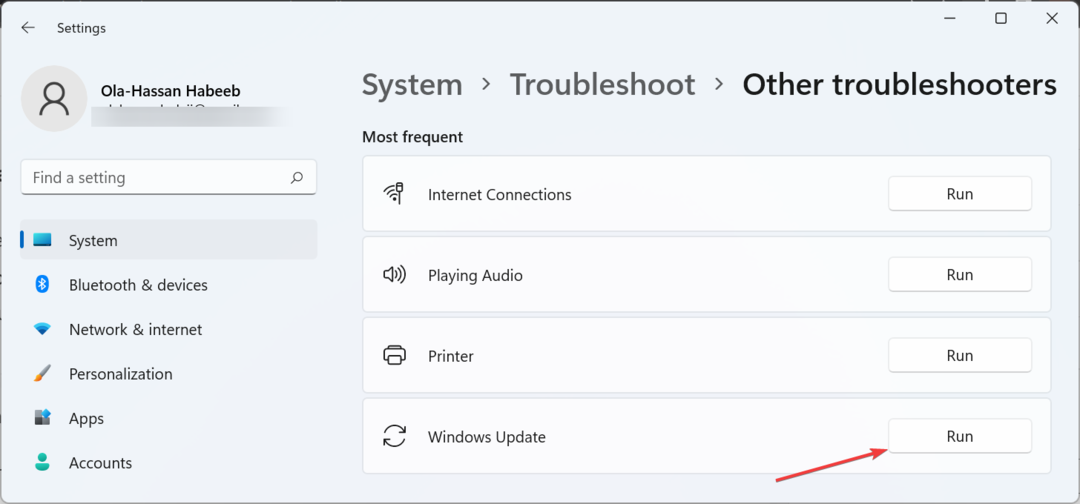
Збої в службах і процесах оновлення можуть викликати помилку 0x800704f1 у Windows 10 і 11. Найшвидший спосіб вирішити це — запустити засіб усунення несправностей оновлення Windows.
5. Завантажте оновлення вручну
- Натисніть вікна ключ, вид історія оновленняі виберіть Перегляд історії оновлень.
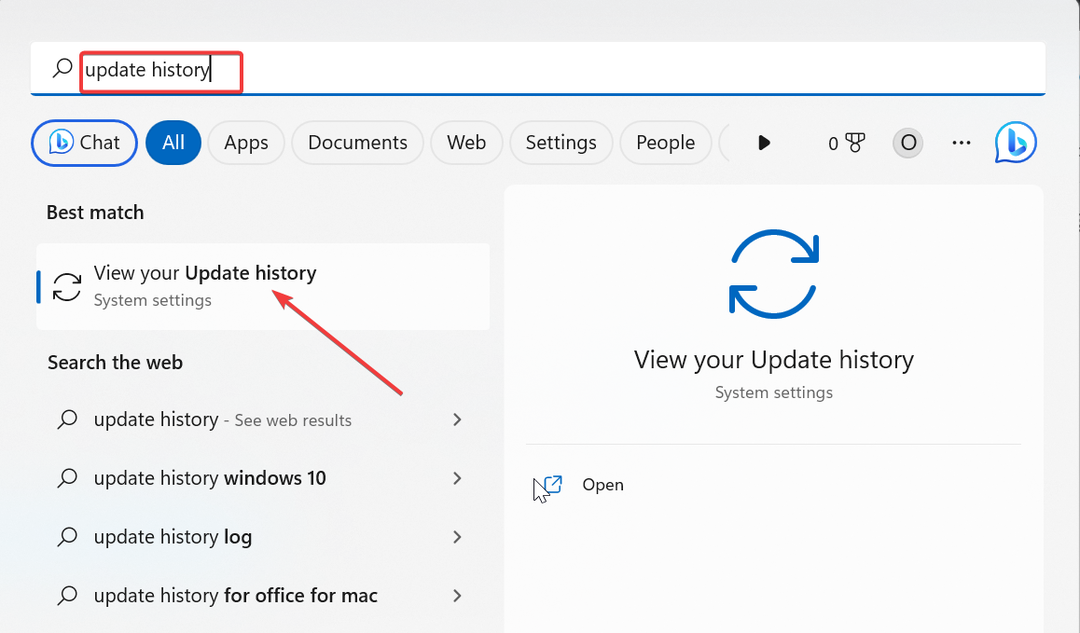
- Зверніть увагу на номер КБ оновлення, яке викликає помилку.
- Тепер відвідайте Каталог Microsoft Update і знайдіть оновлення в Крок 2.
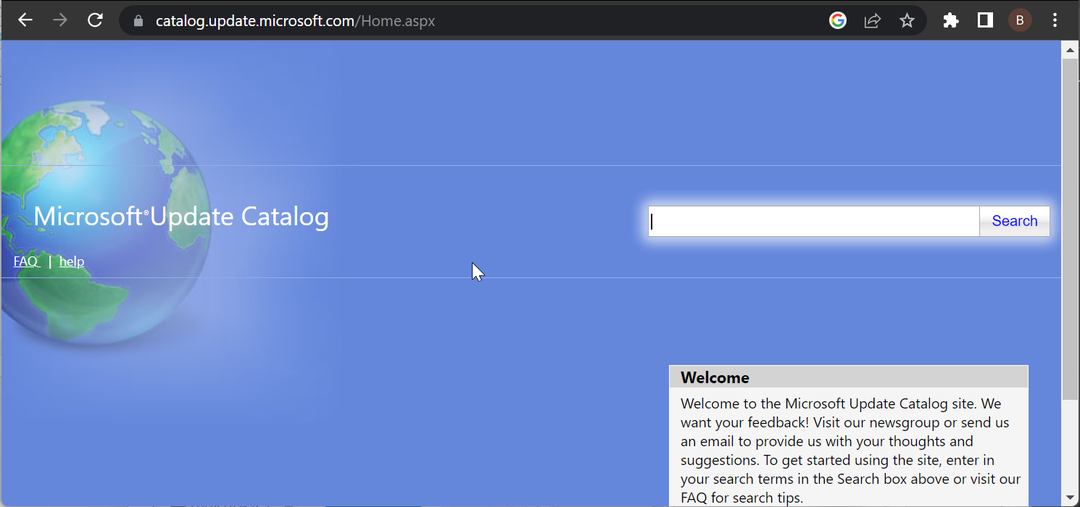
- Далі виберіть свої характеристики та виберіть оновлення, яке їм відповідає.
- Нарешті запустіть завантажений файл, щоб установити його.
Якщо програма оновлення Windows постійно повертає помилку 0x800704f1, ви можете завантажити та інсталювати оновлення вручну. Це дозволить вам обійти збої, які можуть бути причиною помилки.
Ось і все: перевірені та перевірені виправлення для усунення помилки 0x800704f1. Тепер ви зможете вирішити проблему за допомогою цих детальних рішень.
Якщо ви маєте справу з іншими помилками оновлення, як-от 0x800f0841, перегляньте наш докладний посібник, щоб їх виправити.
Не соромтеся повідомити нам про рішення, які допомогли вам вирішити цю проблему, у коментарях нижче.
Все ще виникають проблеми?
СПОНСОРОВАНО
Якщо наведені вище пропозиції не допомогли вирішити вашу проблему, ваш комп’ютер може мати серйозніші проблеми з Windows. Ми пропонуємо вибрати комплексне рішення, наприклад Фортект для ефективного вирішення проблем. Після встановлення просто натисніть Переглянути та виправити кнопку, а потім натисніть Почати ремонт.


